Dialogrutan Skriv ut
I dialogrutan Skriv ut kan du ställa in papperstyp och utskriftskvalitet när du vill starta utskriften.
Om du vill öppna dialogrutan Skriv ut väljer du normalt Skriv ut... (Print...) från menyn Arkiv (File) i programmet.
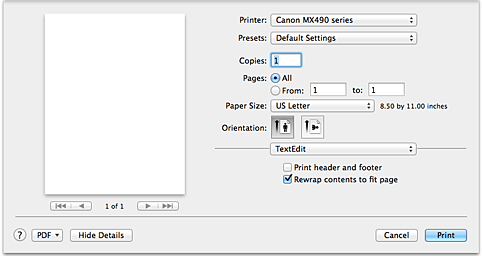
- Skrivare (Printer)
-
Välj den modell som ska användas för utskrift.
När du klickar på Lägg till skrivare... (Add Printer...) öppnas en dialogruta för att ange skrivaren. - Förval (Presets)
-
Du kan spara eller ta bort inställningarna i dialogrutan Skriv ut.
 Obs!
Obs!- Du kan välja Visa förval... (Show Presets...) för att kontrollera skrivarinställningarna i dialogrutan Skriv ut.
- Kopior (Copies)
-
Du kan ange antal kopior som du vill skriva ut.
 Obs!
Obs!- Du kan ställa in sorterad utskrift genom att välja Pappershantering (Paper Handling) i popup-menyn.
- Sidor (Pages)
- Du kan ange vilka sidor som du vill skriva ut.
- Pappersstorlek (Paper Size)
-
Välj storleken på papperet som ska användas för utskriften.
Om du vill välja en storlek som inte är standard väljer du Hantera anpassade storlekar... (Manage Custom Sizes...). - Orientering (Orientation)
- Välja utskriftsorienteringen.
- Popup-meny
-
Du kan växla mellan sidorna i dialogrutan Skriv ut via popup-menyn. Den första menyn som visas skiljer sig åt beroende på vilket program som öppnade dialogrutan Skriv ut.
Du kan välja något av följande från popup-menyn.- Layout
-
Du kan ställa in sidlayoututskrift.
Använd Omvänd sidorientering (Reverse page orientation) om du vill ändra pappersorienteringen och använd Vänd vågrätt (Flip horizontally) om du vill skriva ut dokumentet spegelvänt. - Färgmatchning (Color Matching)
- Du kan välja önskad färgkorrigeringsmetod.
- Pappershantering (Paper Handling)
- Du kan ange vilka sidor som ska skrivas ut på papperet och deras utskriftsordning.
- Omslag (Cover Page)
- Du kan skapa omslag både före och efter ett dokument.
- Kvalitet och media (Quality & Media)
- Du kan ange grundläggande utskriftsinställningar som passar skrivaren.
- Färgalternativ (Color Options)
- Du kan justera utskriftsfärgerna som du önskar.
- Utskrift utan ram (Borderless Printing)
- Du kan anpassa hur stor del av dokumentet som ska sträcka sig utanför papperet vid utskrift utan ram.
- Marginal (Margin)
- Du kan ställa in häfta i sidan och häftmarginal.
- Nivå för förbrukningsartiklar (Supply Levels)
- Visar en ungefärlig beräkning av den återstående bläcknivån.
- Du kan spara ett dokument i PDF-format (Portable Document Format).


